上一篇
主板设置 BIOS操作 微星主板bios怎么进、微星主板bios怎么进入高级模式
- 问答
- 2025-08-01 09:46:35
- 70
微星主板BIOS全攻略:怎么进?怎么玩转高级模式?
最新动态(2025年8月)
近期微星为部分600/700系列主板推送了新版BIOS,优化了DDR5内存超频兼容性,并新增了“一键AI超频”功能,如果你是微星主板用户,记得更新BIOS试试!
微星主板BIOS怎么进?
开机时疯狂按 Delete键(大部分微星主板通用),直到屏幕出现黑底蓝字的BIOS界面,如果没反应,试试以下方法:
- 快捷键可能不同:部分型号(如笔记本或品牌机)需按 F2 或 F12。
- 快速启动干扰:Win10/Win11默认开启快速启动,可能跳过BIOS,解决方式:
- 按住Shift点“重启” → 疑难解答 → UEFI固件设置。
- 或开机时连续按 F3(部分微星主板支持直接跳转BIOS)。
注意:如果键盘无响应,检查是否插在USB 2.0接口(部分BIOS不支持USB 3.0初始化)。
BIOS基础操作指南
进入BIOS后,你会看到微星经典的“简易模式”(EZ Mode),这里能快速调整:
- XMP开关:一键开启内存超频(游戏玩家必开)。
- 风扇调速:拖动曲线调节CPU/机箱风扇转速。
- 启动顺序:直接拖拽U盘或硬盘到首位装系统。
键盘/鼠标操作:

- 方向键移动,Enter确认,ESC返回。
- 高级模式按 F7(右下角有提示)。
进入高级模式玩转隐藏功能
按 F7 切换至“Advanced Mode”,这里藏着硬核设置:
-
超频专区(OC)
- CPU倍频、电压调整:手动超频玩家必看。
- 内存时序设置:配合MemTest86测试稳定性。
-
硬件监控(Hardware Monitor)
- 查看CPU/显卡温度、电压。
- 设置风扇停转策略(低负载时更安静)。
-
安全与启动(Boot)
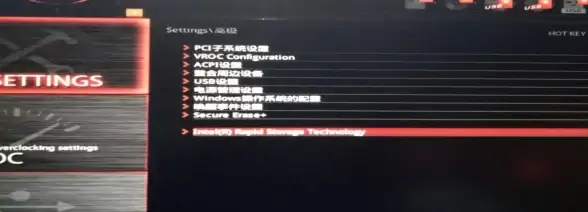
- 关闭Secure Boot:安装老系统或黑苹果需调整。
- 开启CSM:兼容Legacy启动模式(比如老显卡)。
小白警告:
- 不懂的参数别乱改!恢复默认按 F6。
- 超频失败?扣主板电池或短接JBAT1跳线清空CMOS。
常见问题
Q:更新BIOS后开不了机?
A:尝试重新刷BIOS,或关闭“Fast Boot”和“TPM”再测试。
Q:高级模式全是英文?
A:在“Settings → Language”里可切换中文(部分老型号不支持)。
微星BIOS设计对新手友好,但高级模式藏着硬核玩法,记住核心操作:开机按Del → F7切高级 → 谨慎超频,遇到问题别慌,恢复默认设置总能救场!

(信息参考:微星官方2025年8月技术支持文档及用户社区反馈)
本文由 沐颖馨 于2025-08-01发表在【云服务器提供商】,文中图片由(沐颖馨)上传,本平台仅提供信息存储服务;作者观点、意见不代表本站立场,如有侵权,请联系我们删除;若有图片侵权,请您准备原始证明材料和公证书后联系我方删除!
本文链接:https://vps.7tqx.com/wenda/503846.html
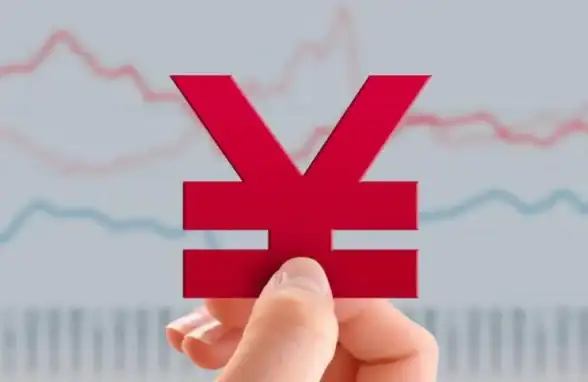
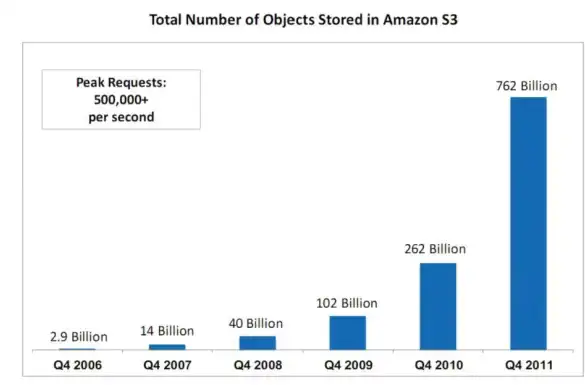
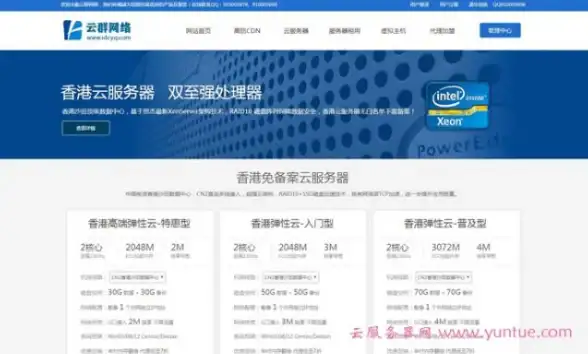

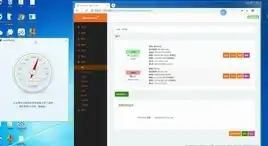




发表评论